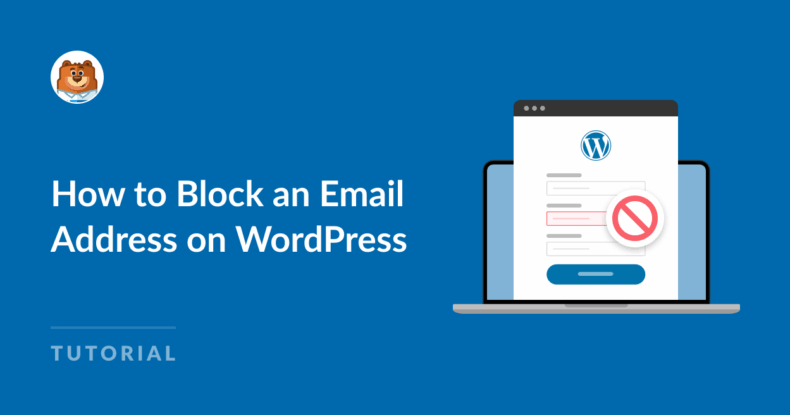Resumo da IA
Está cansado de receber spam através dos seus formulários do WordPress, mesmo depois de ter configurado o CAPTCHA? Por vezes, o verdadeiro problema não são os bots. São pessoas reais que enviam as mesmas mensagens indesejadas repetidamente.
Irritante, não é?! Se isto lhe soa familiar, não está sozinho. E, felizmente, há uma solução simples: pode bloquear endereços de e-mail específicos (ou domínios inteiros) diretamente no WPForms.
É muito fácil se pretender bloquear um único remetente de spam, impedir envios de serviços de correio eletrónico descartáveis ou simplesmente manter os seus formulários privados para as pessoas da sua empresa. Quer fazer isso? Deixe-me mostrar-lhe exatamente como bloquear um endereço de e-mail no WordPress usando WPForms.
Como bloquear um endereço de e-mail no WordPress
- Porquê bloquear os endereços de correio eletrónico nos meus formulários?
- Como bloquear um endereço de e-mail no WPForms (passo a passo)
- Teste as suas regras
- Personalizar a mensagem de erro para e-mails bloqueados (opcional)
- FAQ sobre como bloquear um endereço de e-mail no WordPress
Porquê bloquear os endereços de correio eletrónico nos meus formulários?
A maioria das formas de proteção contra spam concentra-se nos bots. E, embora ferramentas como o reCAPTCHA e o hCaptcha funcionem bem para o spam automatizado, não impedem um spammer humano persistente com um endereço de correio eletrónico funcional.
É aí que entra a funcionalidade Denylist do WPForms. É possível bloquear:
- Um endereço de correio eletrónico específico
- Vários endereços em simultâneo
- Todas as mensagens de correio eletrónico de um domínio (como *@mailinator.com)
- Endereços de correio eletrónico baseados em países utilizando filtros de domínio
Esta funcionalidade é especialmente útil se estiver a receber envios repetidos do mesmo remetente ou se estiver a observar um padrão de spam de serviços de e-mail temporários.
Como bloquear um endereço de e-mail no WPForms (passo a passo)
Estas regras funcionam instantaneamente, sem plugins extra ou ferramentas de terceiros. Portanto, vamos a isso!
Passo 1: Abra o seu formulário no Construtor
No seu painel de controlo do WordPress, navegue até WPForms " Todos os formulários
Agora, clique em Editar no formulário onde pretende bloquear um endereço
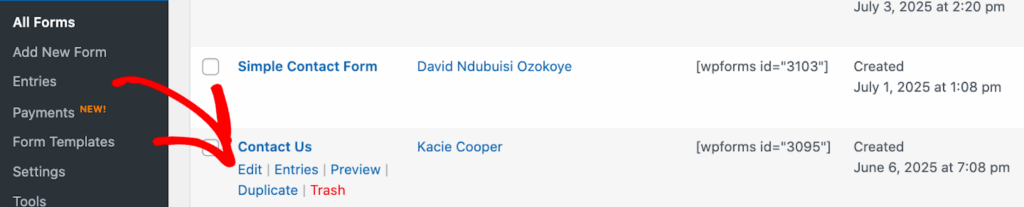
Se estiver apenas a começar, também pode criar um novo formulário clicando em Adicionar novo formulário.
Adicione o NPS ao seu formulário do Wordpress agora
Passo 2: Clique no campo E-mail
No criador de formulários, clique no campo E-mail.
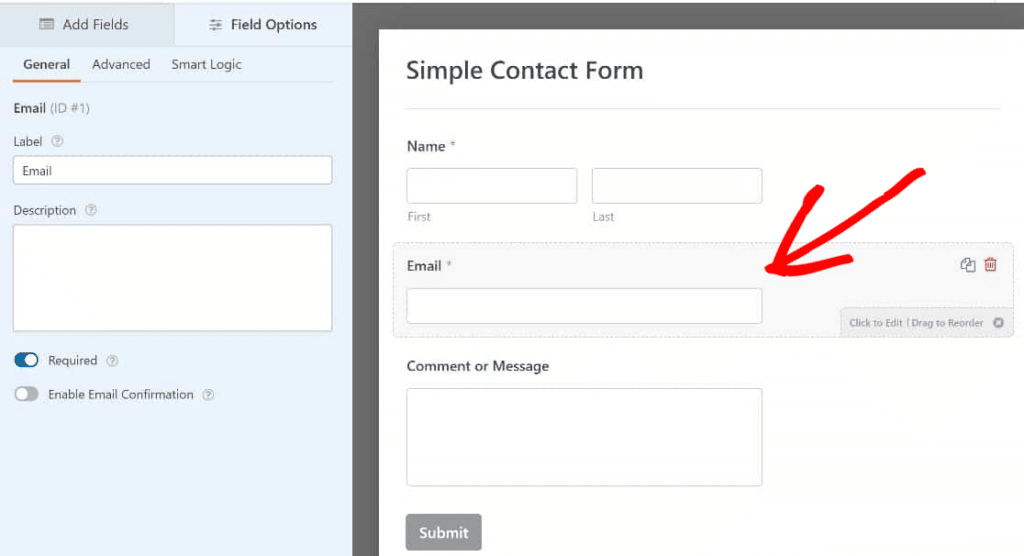
Este é o campo que o WPForms usa para aplicar as regras de allowlist ou denylist. Certifique-se de que o seu formulário inclui um - se não, basta arrastá-lo do painel esquerdo.
Passo 3: Expandir as opções avançadas
Agora, com o campo E-mail selecionado, clique no separador Avançadas no painel de opções do campo.
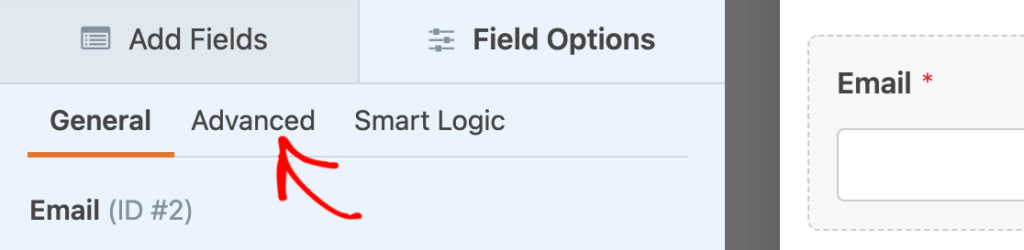
Aqui, procure a definição denominada Allowlist / Denylist.
Utilize o menu pendente para escolher o tipo de restrição que pretende para o campo de correio eletrónico. Verá três opções:
- Nenhum - Não é aplicada qualquer filtragem (para além da verificação habitual do formato do correio eletrónico). Esta é a definição predefinida.
- Lista de permissões - Só serão aceites os endereços de correio eletrónico ou domínios que especificar.
- Denylist - Todos os endereços de correio eletrónico ou padrões que listar aqui serão impedidos de submeter o formulário.
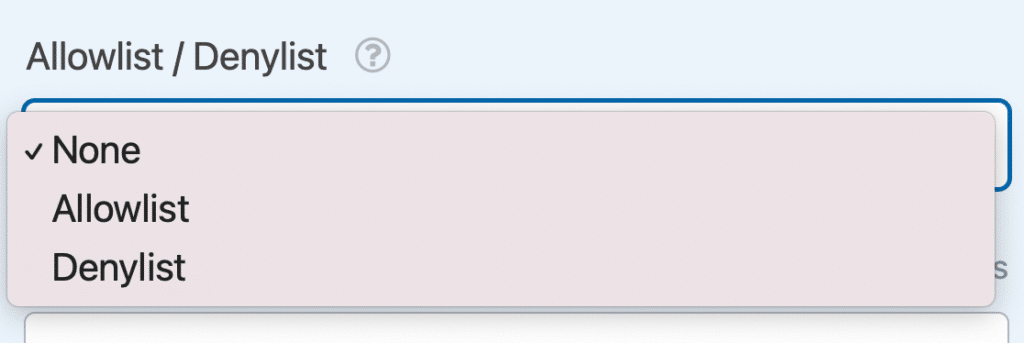
Passo 4: Selecione "Denylist" no menu pendente Allowlist / Denylist
Uma vez que esta publicação do blogue é sobre o bloqueio de um endereço de correio eletrónico no WordPress, vamos lá negar esses endereços!
No menu pendente, selecione Lista negra.
Aparecerá uma caixa de texto onde pode introduzir os endereços de correio eletrónico (ou padrões) que pretende bloquear. Eis como a utilizar:
Bloquear um endereço de e-mail específico
Para impedir que um endereço de correio eletrónico específico submeta um formulário, basta escrever o endereço completo na sua própria linha:
Por exemplo, [email protected].
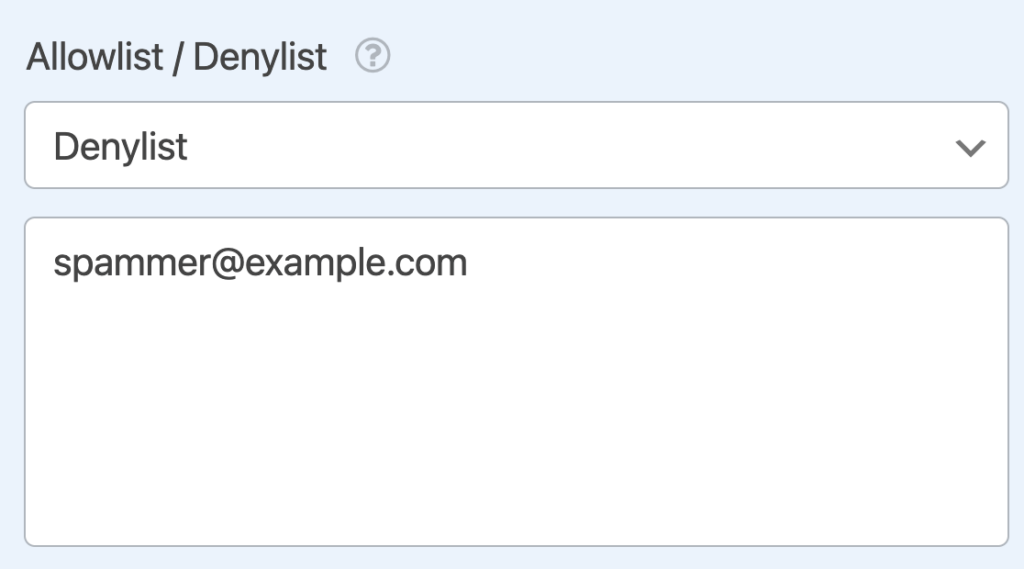
E se pretender bloquear mais do que um endereço de correio eletrónico, basta introduzir cada um deles na sua própria linha da lista de bloqueios. Esta é uma forma rápida de bloquear vários infractores conhecidos.
Bloquear todos os e-mails de um domínio
Também pode bloquear vários endereços de correio eletrónico. Utilize um wildcard para apanhar todos os endereços provenientes de um domínio, como este:
*@example.com
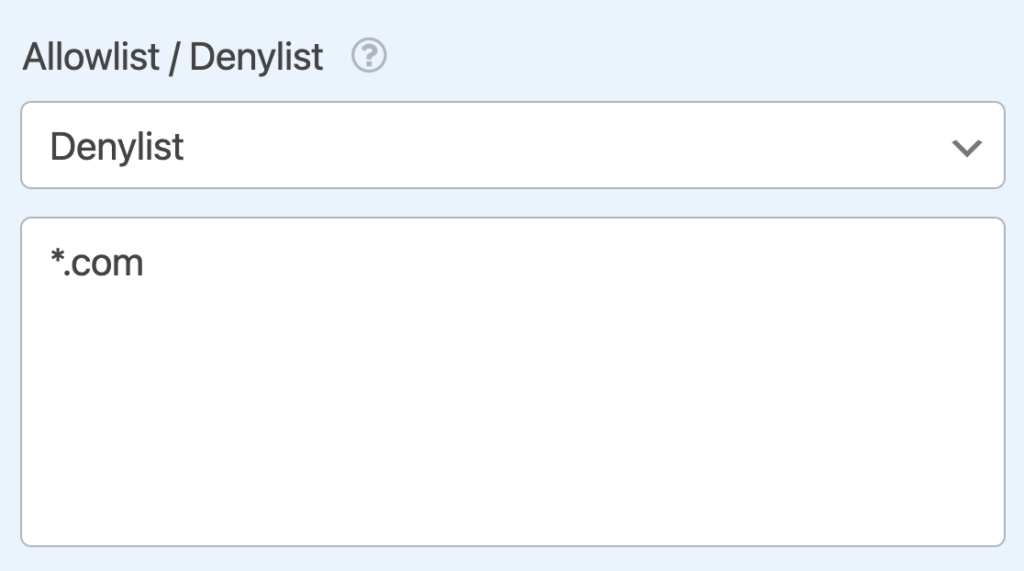
O asterisco (*) actua como um wildcard. Isto significa que qualquer endereço de correio eletrónico será recusado se terminar com um domínio desta lista. Esta é uma excelente forma de excluir domínios descartáveis ou de correio eletrónico em massa.
Quer fazer o oposto? Pode mudar para uma lista de permissões e utilizar o mesmo curinga para aceitar apenas e-mails de um domínio confiável.
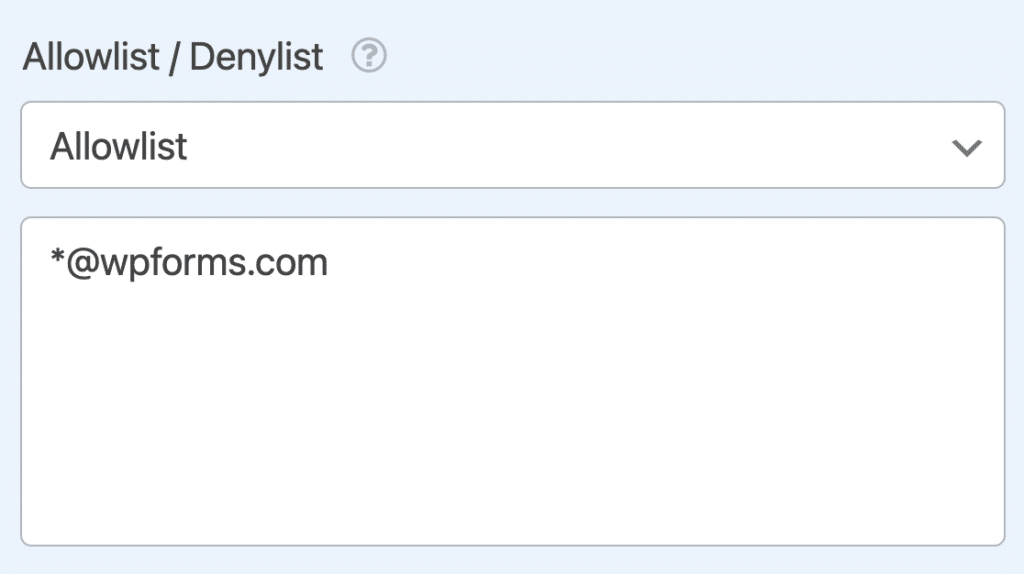
Bloquear domínios específicos do país
Tal como pode filtrar por domínios de nível superior (como .com), também pode restringir os domínios baseados em países.
Para o fazer, utilize um wildcard (*) seguido do domínio que pretende visar.
Por exemplo, *.us ou *.ca.
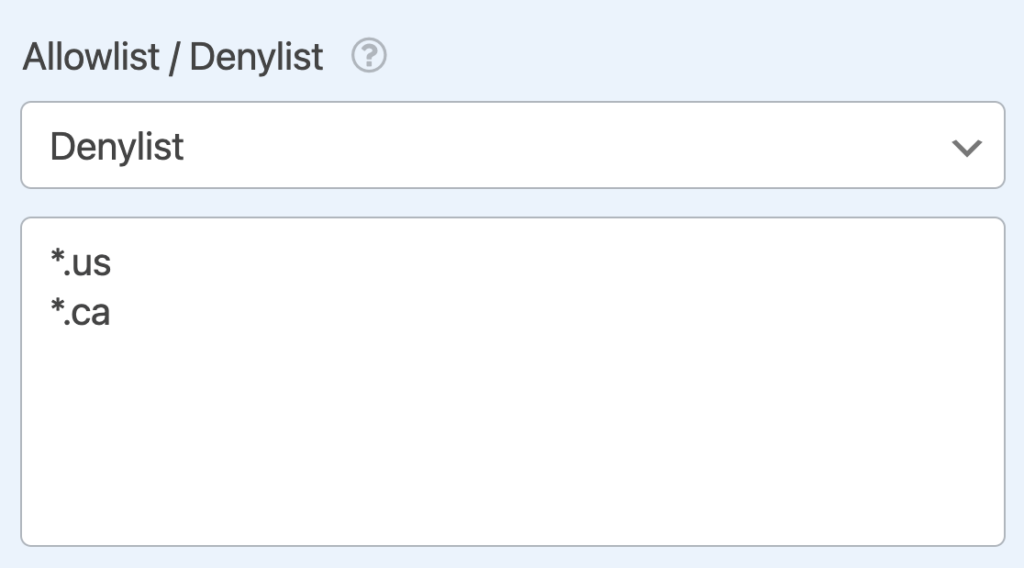
Tal como as outras, cada regra deve ser colocada na sua própria linha. Isto ajuda a filtrar os endereços de correio eletrónico associados a determinadas regiões, o que pode ser útil se estiver a observar um padrão nos envios de spam de um determinado país.
Teste as suas regras
Quando a lista de contactos estiver completa, tente enviar o formulário utilizando um endereço de correio eletrónico bloqueado. Verá uma mensagem do género:
"Este endereço de correio eletrónico não é permitido."
Isso significa que está a funcionar!
Se não for o caso, verifique novamente se os seus wildcards e padrões estão formatados corretamente.
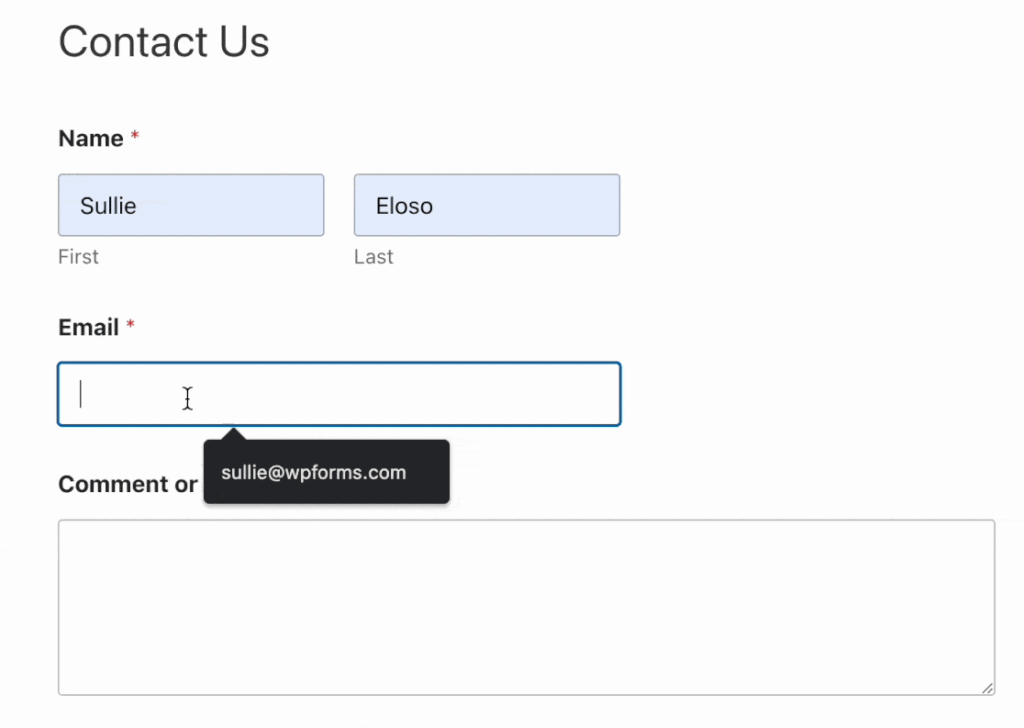
E se quiser alterar essa mensagem para algo mais personalizado (ou mais educado), pode fazê-lo.
Personalizar a mensagem de erro para e-mails bloqueados (opcional)
Para alterar o que os utilizadores vêem quando introduzem um e-mail bloqueado, aceda a WPForms " Definições " Validação.
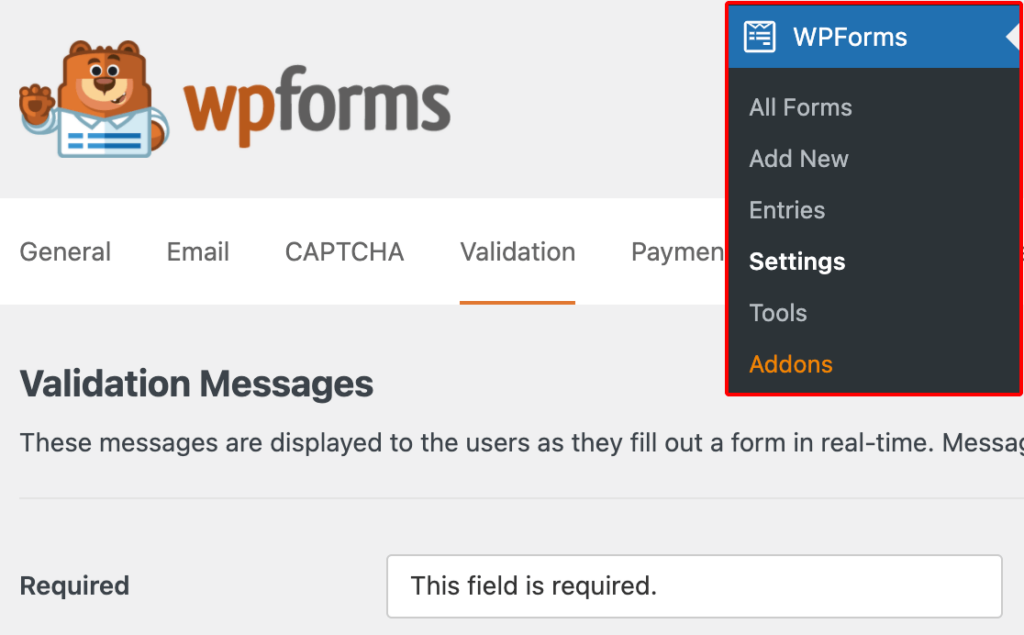
Procure a definição E-mail restrito. Aqui, pode introduzir uma mensagem personalizada como:
"Lamentamos, mas esse endereço de correio eletrónico não está autorizado a enviar este formulário."
Adicione o NPS ao seu formulário do Wordpress agora
Se você está lidando com os mesmos endereços de e-mail (ou domínios) enviando spam para seus formulários repetidamente, o recurso WPForms Denylist é a sua melhor defesa. É rápido de configurar, flexível com padrões e incorporado diretamente em cada formulário.
E agora já sabe como o pode fazer!
FAQ sobre como bloquear um endereço de e-mail no WordPress
Posso bloquear mais do que um endereço de correio eletrónico de cada vez?
Sim, pode adicionar tantos endereços de correio eletrónico ou padrões quantos quiser à sua lista de contactos. Basta certificar-se de que cada um está na sua própria linha na caixa de definições.
Isto irá bloquear os endereços de correio eletrónico em todos os meus formulários?
Não, as definições de lista de permissões e lista de recusas são configuradas por formulário. Se pretender bloquear os mesmos endereços em vários formulários, terá de definir as regras para cada formulário individualmente.
Posso utilizar wildcards para bloquear grupos de mensagens de correio eletrónico?
Sem dúvida. Os caracteres curinga facilitam o bloqueio de domínios inteiros (como @example.com) ou padrões (como spammer). Pode ser bastante específico na forma como estrutura as suas regras.
O que acontece quando alguém tenta enviar uma mensagem de correio eletrónico bloqueada?
Eles verão uma mensagem de erro de validação e não poderão enviar o formulário. Você pode personalizar essa mensagem em WPForms " Configurações " Validação.
Posso utilizar isto para permitir apenas mensagens de correio eletrónico do domínio da minha empresa?
Sim! Em vez de uma lista negativa, utilize a opção Lista de permissões e introduza algo como *@suaempresa.com. Desta forma, apenas os membros da equipa ou os utilizadores aprovados podem submeter o formulário.
A seguir, descubra mais formas de proteger os seus formulários contra o spam
O bloqueio de endereços de correio eletrónico é excelente para impedir os infractores reincidentes. Mas se o spam continuar a passar despercebido, oferecemos-lhe um conjunto completo de ferramentas para tornar as coisas mais rigorosas:
Anti-Spam moderno (filtragem de fundo silenciosa)
🔐 reCAPTCHA ou hCaptcha (proteção baseada em desafios)
🛑 Filtros de palavras-chave (bloquear mensagens com palavras específicas)
Restrições por país (bloquear envios por localização)
Lista negra de IP (através das definições de discussão do WordPress)
A combinação destas ferramentas dá-lhe a melhor hipótese de manter os bots e os spammers humanos fora da sua caixa de correio eletrónico. Eles não têm qualquer hipótese!
Pronto para criar o seu formulário? Comece hoje mesmo com o plugin de criação de formulários mais fácil do WordPress. O WPForms Pro inclui muitos modelos gratuitos e oferece uma garantia de reembolso de 14 dias.
Se este artigo o ajudou, siga-nos no Facebook e no Twitter para mais tutoriais e guias gratuitos do WordPress.